Kā izlabot kļūdas Window.dll vai tās nav atrastas
Window.dll kļūdas izraisa situācijas, kuru rezultātā logs tiek noņemts vai sabojāts DLL fails. Dažos gadījumos tas varētu norādīt a reģistrs problēma, vīrusa vai ļaunprātīgas programmatūras problēma vai pat a aparatūra neveiksme.
Šī kļūda var attiekties uz jebkuru programmu vai sistēmu, kas varētu izmantot failu jebkurā no Microsoft operētājsistēmām, tostarp Windows 10, Windows 8 utt.
Window.dll kļūdas
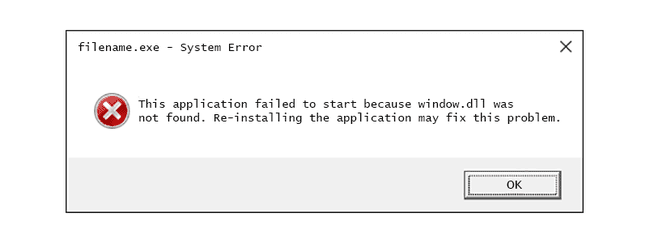
Ir vairāki veidi, kā jūsu datorā var parādīties windows.dll kļūdas. Tālāk ir norādīti daži no biežākajiem veidiem, kā tos varētu redzēt.
- Window.dll nav atrasts
- Šo lietojumprogrammu neizdevās palaist, jo windows.dll netika atrasts. Lietojumprogrammas atkārtota instalēšana var novērst šo problēmu.
- Nevar atrast [PATH]\window.dll
- Trūkst faila window.dll.
- Nevar palaist [APPLICATION]. Trūkst vajadzīgā komponenta: window.dll. Lūdzu, vēlreiz instalējiet [APPLICATION].
Kļūdas ziņojums var parādīties, spēlējot datorspēli, izmantojot vai instalējot noteiktas programmas, startējot vai izslēdzot sistēmu Windows, vai pat Windows instalēšanas laikā.
Kļūdas konteksts ir svarīga informācija, kas noderēs problēmas risināšanā.
Kā izlabot Window.dll kļūdas
Nelejupielādējiet windows.dll no "DLL lejupielādes" vietnes. Tur ir daudz iemesli, kāpēc tā ir slikta ideja. Ja jums nepieciešama faila kopija, vislabāk to iegūt no tā oriģinālā, likumīgā avota.
-
Atjaunojiet window.dll no atkritnes. Vienkāršākais iespējamais faila “trūkst” window.dll iemesls ir tas, ka esat to kļūdaini izdzēsis.
Ja jums ir aizdomas, ka esat nejauši izdzēsis windows.dll, bet jau esat iztukšojis atkritni, iespējams, atkopjiet to, izmantojot bezmaksas failu atkopšanas programmu.
Izdzēstas windows.dll kopijas atkopšana, izmantojot failu atkopšanas programmu, ir gudra ideja tikai tad, ja esat pārliecināts, ka pats esat izdzēsis failu un ka tas darbojās pareizi, pirms to izdarījāt.
Startējiet Windows drošajā režīmā lai pabeigtu šo darbību vai jebkuru citu tālāk norādīto darbību, ja kļūdas dēļ nevarat normāli piekļūt sistēmai Windows.
-
Instalējiet jaunāko Microsoft DirectX versiju. Jaunināšana uz jaunāko versiju var novērst kļūdu windows.dll nav atrasts, ja tā ir saistīta ar datorspēli.
Microsoft bieži izlaiž DirectX atjauninājumus, neatjauninot versijas numurs vai burtu, tāpēc noteikti instalējiet jaunāko atbrīvot pat ja jūsu versija tehniski ir tāda pati.
Windows 10, 8 utt. Tos visus atbalsta šī pati DirectX instalācijas pakotne. Tas instalēs jebkuru DirectX 11, DirectX 10 vai DirectX 9 failu, kas nepieciešams un atbalstīts šajā Windows versijā.
-
Veiciet visas sistēmas vīrusu/ļaunprātīgas programmatūras skenēšanu. Dažas windows.dll kļūdas var būt saistītas ar vīrusu vai citu ļaunprātīgas programmatūras infekciju jūsu datorā, kas ir sabojājusi DLL failu. Pat iespējams, ka redzamā kļūda ir saistīta ar naidīgu programmu, kas tiek maskēta kā fails.
Ja problēmas cēlonis ir vīruss, noteikti instalējiet vienmēr ieslēgtu pretvīrusu programmu, lai aizsargātu pret turpmākiem draudiem. Ir daudz patiešām lielisku bezmaksas AV programmas no kuriem izvēlēties.
Izmantojiet sistēmas atjaunošanu, lai atsauktu nesenās sistēmas izmaiņas. Ja jums ir aizdomas, ka kļūdu izraisīja svarīga faila vai konfigurācijas izmaiņas, a Sistēmas atjaunošana varētu atrisināt problēmu.
-
Pārinstalējiet programmu, kas izmanto failu windows.dll. Ja kļūda rodas, izmantojot noteiktu programmu, atkārtoti instalējot programmu, fails jāaizstāj.
Izmēģiniet visu iespējamo, lai pabeigtu šo darbību. Programmas, kas nodrošina failu window.dll, atkārtota instalēšana, ja iespējams, ir šīs kļūdas risinājums.
-
Atjauniniet aparatūras ierīču draiverus kas varētu būt saistīti ar failu. Piemēram, ja, spēlējot 3D videospēli, tiek parādīts kļūdas ziņojums "Trūkst faila loga.dll", mēģiniet atjaunināt vadītājiem jūsu videokartei.
Fails window.dll var būt un var nebūt saistīts ar videokartēm — šis bija tikai piemērs. Galvenais šeit ir pievērst ļoti lielu uzmanību kļūdas kontekstam un attiecīgi novērst problēmas.
Atgrieziet draiveri uz iepriekš instalētu versiju ja kļūda sākās pēc noteiktas aparatūras ierīces draivera atjaunināšanas.
Palaidiet komandu sfc /scannow System File Checker lai aizstātu trūkstošo vai bojāto faila kopiju. Ja to nodrošina Microsoft, Sistēmas failu pārbaudītājs rīkam tas jāatjauno.
Instalējiet visus pieejamos Windows atjauninājumus. Daudzi servisa pakotnes un cits ielāpus nomainiet vai atjauniniet dažus no simtiem Microsoft izplatīto DLL failu savā datorā. Fails window.dll varētu būt iekļauts vienā no šiem atjauninājumiem.
-
Pārbaudi savu atmiņu un tad pārbaudiet savu cieto disku. Lielāko daļu aparatūras problēmu novēršanas esam atstājuši uz pēdējo darbību, bet jūsu datora problēmu atmiņa un cietais disks ir viegli pārbaudāmi, un tie ir visticamākie komponenti, kas var izraisīt kļūdas, ja tie neizdodas.
Ja aparatūra neizdodas kādā no jūsu pārbaudēm, nomainiet atmiņu vai nomainiet cieto disku tik drīz cik vien iespējams.
Labojiet Windows instalāciju. Ja iepriekš sniegtais individuālais problēmu novēršanas padoms nav veiksmīgs, veicot palaišanas remontu vai remonta instalāciju, ir jāatjauno visi loga DLL faili to darba versijās.
-
Izmantojiet bezmaksas reģistra tīrītāju lai labotu problēmas reģistrā. Bezmaksas reģistra tīrīšanas programma var palīdzēt, noņemot nederīgo windows.dll reģistra ieraksti kas varētu izraisīt kļūdu.
Mēs reti iesakām izmantot reģistra tīrīšanas līdzekļus. Mēs esam iekļāvuši šo iespēju kā "pēdējo līdzekli" pirms nākamā postošā soļa.
-
Veiciet tīru Windows instalēšanu. Tas izdzēsīs visu no cietais disks un instalējiet jaunu OS kopiju. Ja neviena no iepriekš minētajām darbībām neizlabo kļūdu window.dll, šī ir jūsu nākamā rīcība.
Tīras instalēšanas laikā visa informācija par cieto disku tiks dzēsta. Pārliecinieties, vai esat veicis labāko iespējamo mēģinājumu novērst kļūdu, veicot problēmu novēršanas darbību pirms šīs.
Novērsiet aparatūras problēmu ja joprojām pastāv kāda windows.dll kļūdas. Pēc tīras Windows instalēšanas jūsu DLL problēma var būt saistīta tikai ar aparatūru.
Vai nepieciešama papildu palīdzība?
Ja jūs neinteresē pats novērst šo problēmu, skatiet Kā salabot datoru? lai iegūtu pilnu atbalsta iespēju sarakstu, kā arī palīdzību visās jomās, piemēram, remonta izmaksu noskaidrošanā, failu izņemšanā, remonta servisa izvēlē un daudz ko citu.
Fails ar līdzīgu nosaukumu timewindow.dll pieder pie Avid mediju komponists programmu un nav saistīts ar windows.dll.
